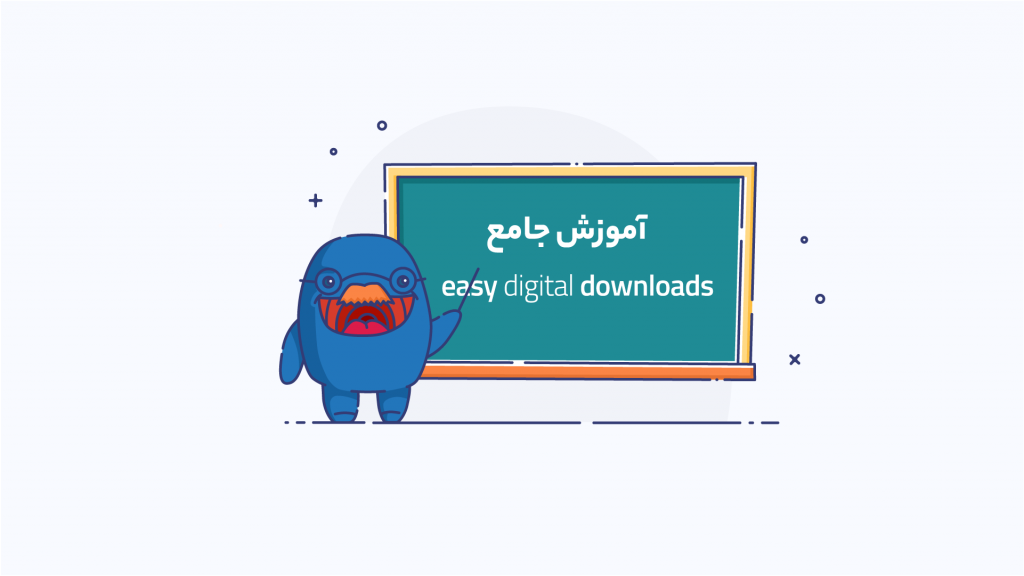آموزش افزونه فروشگاهساز EDD در وردپرس
همانطور که میدانید افزونه فروشگاهساز EDD یکی از پرطرفدارترین افزونههای ساخت فروشگاه برای سایتهایی است که فایل میفروشند. در این مقاله آموزشی قصد داریم تا به آموزش افزونه EDD بپردازیم. با نصب افزونه EDD در وردپرس میتوانید فروشگاهی برای فروش انواع محصول دانلودی راهاندازی کنید. ما در این آموزش به نحوه نصب افزونه easy digital downloads پرداخته و به شما آموزش خواهیم داد که چگونه یک محصول جدید تعریف کنید.
**نکته: برای اینکه بتوانید با این افزونه به درستی کار کنید و متوجه این پست آموزشی شوید، نیاز است تا اول وردپرس را یاد داشته باشید، برای یادگیری و آموزش وردپرس می توانید روی لینک کلیک کنید. همچنین اگر قصد راه اندازی فروشگاه اینترنتی دارید که از طریق آن محصولات فیزیکی را بفروشید، افزونه EDD برای کار شما مناسب نیست و باید به آموزش ووکامرس مراجعه کنید.
در ضمن بد نیست اگر مقاله افزونه وردپرس چیست را بخوانید! این کار کمکتان میکند تا با ماهیت افزونهها نیز آشنا شوید.
جدول محتوا:
آموزش نصب EDD در وردپرس
مثل همیشه فرآیند نصب را از مخزن وردپرس آغاز کنید. برای این منظور میتوانید به صفحه افزونه easy digital downloads در مخزن وردپرس رفته و پس از دانلود آن را از بخش افزونهها> افزودن که در پیشخوان وردپرس قرار دارد نصب کنید؛ یا اینکه مشابه تصویر زیر در صفحه افزودن افزونه عبارت easy digital downloads را در کادر جستجو وارد کرده و روی دکمه هماکنون نصب کن کلیک کنید.
بعد از اینکه افزونه نصب شد روی دکمه فعال نمایید کلیک کنید میبینید که در صفحه جدید منوی دانلودها به پیشخوان وردپرس اضافه شده است. پیش از هر چیز باید تنظیمات افزونه را شخصی سازی کنید، بنابراین مشابه تصویر زیر به زیرمنوی پیکربندی مراجعه کنید.
مشابه تصویر فیلدهای مورد نیاز در این بخش را تکمیل کنید. این فیلدها به ترتیب شامل گزینههای زیر هستند.
- انتخاب برگهها: برگههای مربوط به صفحات پرداخت، خرید موفق، تراکنش ناموفق، خریدهای اخیر و تغییر مسیر ورود را انتخاب کنید. برگههای انتخابی دارای شورت کد مخصوص خود هستند که هنگام فعال کردن افزونه ساخته شده و اضافه میشوند. اما اگر به هر دلیلی این اتفاق نیفتاد میتوانید خودتان برگه ها را همراه با شورت کدی که میبینید بسازید.
- موقعیت فروشگاه: در این بخش باید موقعیت مکانی فروشگاه که شامل کشور و شهری است که در آن فعالیت میکنید را انتخاب کنید.
تنظیمات واحد پول و درگاه پرداخت
با رفتن به سربرگ واحد ارزی میتوانید تنظیمات واحد پول را انتخاب کنید. مشابه تصویر ریال ایران را انتخاب کنید
موقعیت نمایش برای نشان دادن ریال در کنار مبلغ است که بهتر است گزینه بعد را انتخاب کنید. دو گزینه بعدی هم که برای جداکننده صفر و جداکننده اعشار هستند میتوانند در خوانایی مبلغ محصولات کمککننده باشند.
برای اینکه امکان پرداخت آنلاین برای محصولات را در افزونه EDD فراهم کنید نیاز به افزونه جانبی برای بانک مورد نظر دارید. در اینجا من برای نمونه چون از درگاه پرداخت بهپرداخت ملت استفاده میکنم صرفا با جستجو کردن نام mellat در مخزن وردپرس یکی از این افزونه ها را نصب کردم. بعد از فعال شدن افزونه مشابه تصویر فوق تنظیمات مربوط به درگاه پرداخت به آن اضافه میشود. کافی است تیک گزینه درگاههای مورد استفاده را انتخاب و در بخشی که برای وارد کردن اطلاعات درگاه وجود دارد، نام کاربری و توکن درگاه(برای درگاههای واسط) را وارد کنید.
تنظیمات پیکربندی ایمیل و اطلاعرسانی سفارشات
با رفتن به سربرگ ایمیلها میتوانید قالب ایمیل که شامل لوگو، آدرس ایمیل فرستنده، نام فرستنده و جزییاتی که در هر سفارش ارسال خواهد شد را مدیریت کنید.
- قالب: میتوانید یکی از قالبهای موجود که شامل متن ساده یا محتوای گرافیکی است را برای ارسال ایمیلها انتخاب کنید.
- لوگو: لوگوی سایت را آپلود کنید یا اینکه اگر از قبل وجود دارد آدرس آن را وارد کنید.
- نام فرستنده: دوست دارید ایمیلها با چه نامی ارسال شوند؟
- ایمیل فرستنده: به صورت پیشفرض ایمیلها از همان ایمیلی که در روز اولی که نصب وردپرس را انجام دادید ارسال میشو، اگر مایل به تغییر ایمیل فرستنده هستید کافی است آدرس را در اینجا وارد کنید.
با رفتن به زیر منوی رسید خرید و اطلاعیههای فروش جدید هم میتوانید با کمک توابع و کدهایی که وجود دارد محتوای ایمیل ارسالی را برای هر بخش شخصی سازی کنید.
تنظیمات استایل و سبکها
افزونه فروش فایل EDD دارای سبک پیشفرضی است که توسط فایلهای css لود شده و دارای ظاهری ساده است. برخی قالبهای مخصوص EDD وردپرس طوری طراحی شدهاند که برای یک فروشگاه همهفن حریف بر پایه این افزونه کاربردی هستند. در این صورت دارای استایل اختصاصی خود هستند که میتوانید با فعال کردن گزینه غیرفعالکردن سبکها کاری کنید که استایل پیشفرض که نیازی به آن نیست در سایت لود نشود.
از بخش دکمهها هم میتوانید نوع دکمه افزودن به سبد خرید و خرید محصول را در دو حالت دکمه یا متن معمولی انتخاب کنید. اگر دکمه انتخاب شده باشد هم میتوانید از بخش رنگ پیشفرض دکمه یکی از رنگهای موجود را انتخاب کنید. ما در ایران سرور از رنگ آبی سازمانی خود استفاده کردیم.
تنظیمات مالیات EDD
ممکن است بخواهید جدا از هزینه محصول، مالیاتی روی محصولات تعریف کنید. نرخ مالیات میتواند بر اساس مالیات کشور در همان سال باشد یا اینکه بخواهید همراه با آبونمان، عوارض و سایر موارد آن را همراه کنید. در این صورت کافی است ابتدا تیک گزینه فعال کردن مالیات را فعال کنید.
- نرخ مالیات: از این بخش میتوانید نرخ مالیات را برای هر کشور یا شهر شخصی سازی کنید. برای نمونه ما کشور ایران را انتخاب کردیم و از آنجایی که میخواهیم نرخ ثابت در سراسر کشور لحاظ شده باشد تیک گزینه اعمال به سراسر کشور را فعال کردیم. در این صورت هیچ فرقی بین خرید یک شهروند از مشهد و شهروند دیگری که هزار کیلومتر انطرفتر فروشگاه شما در همدان قرار ندارد وجود نخواهد داشت. نرخ مالیات را هم روی 9 درصد قرار دادیم. دقت کنید که حتما بعد از تعریف این گزینه روی دکمه پایینی اضافه کردن نرخ مالیات کلیک کنید تا به لیست زیرین اضافه شود.
- شکست در نرخ مالیات: ممکن است بخواهید برخی مشتریان را از پرداخت مالیات پیشفرض معاف کنید. در این صورت درصدی که در این گزینه وارد شده باشد به عنوان مالیات در خریدهای وی اثر داده میشود که در حال حاضر صفر است.
- قیمتهای وارد شده با مالیات: مشخص کنید که قیمت محصولات را با مالیات وارد میکنید یا اینکه قیمت اصلی محصول وارد شده و سپس مالیات توسط پردازشگر افزونه EDD به آن اضافه میشود.
- نشان دادن نرخ مالیات روی قیمتها: با فعال کردن این گزینه روی محصولات مشخص میشود که این محصول دارای نرخ مالیات است.
- نمایش در هنگام پرداخت: تعیین میکنید که آیا قیمت کل سبد خرید با احتساب مالیات نمایش داده شود یا اینکه در برگه پرداخت نهایی که کاربر به درگاه پرداخت هدایت خواهد شد قیمت مالیات را مشاهده کند.
از منوی حریم خصوصی میتوانید موارد مربوط به پذیرفتن قوانین و حریم خصوصی را برای مشتریان مشخص کنید که در سایت فعالیت خواهند داشت.
تنظیمات متفرقه EDD
با رفتن به سربرگ متفرقه میتوانید تنظیمات بیشتری که این افزونه فروشگاه ساز به شما میدهد را مدیریت کنید.
- هدایت به صندوق: با فعال کردن این گزینه با اضافه شدن محصول به سبد خرید کاربر به صفحه پرداخت هدایت میشود.
- تعداد آیتمهای سبدخرید: با فعال کردن این گزینه کاربران در هنگام خرید قادر هستند تعداد محصول را برای خرید انتخاب کنند.
- حالت اشکالزدایی: با فعال کردن این گزینه لاگ فعالیتها و مشکلات در فایلی ذخیره میشود که در هنگام بروز خطا میتوانید از آنها برای رفع مشکل کمک بگیرید.
- پاککردن دادهها هنگام پاککردن؟ اگر این گزینه را فعال کنید با پاک کردن افزونه کلیه اطلاعات آن از دیتابیس و هاست پاک خواهند شد. این اطلاعات شامل محصولات و هر چیز دیگری که با افزونه EDD در وردپرس اضافه میشود است.
تنظیمات پرداخت
- فعالکردن SSL در هنگام پرداخت: اگر از SSL وردپرس استفاده میکنید این گزینه را فعال کنید. با انجام این کار اطلاعات مربوط به پرداخت به صورت کد شده و در محیطی امن رد و بدل میشود.
- اجبار به ورود: اگر میخواهید به کاربرانتان حساب کاربری بدهید تا برای خرید تما عضو سایت باشند این گزینه را فعال کنید تا برای خرید در سایت وارد شوند.
- نمایش فرم نامنویسی / ورود؟: نوع فرم ورود به سایت را انتخاب کنید. فرم ورود میتواند صرفا برای ورود باشند یا اینکه فرم ثبتنام و ورود با هم نمایش داده شوند.
- کدهای تخفیف چندگانه: یکی از امکانات EDD امکان دادن کد تخفیف است. اگر همزمان چند کد تخفیف دارید و میخواهید که امکان استفاده همزمان وجود داشته باشد این گزینه را فعال کنید.
- فعالسازی دخیرهی سبد خرید: با فعال کردن این گزینه محصولاتی که به سبد خرید اضافه شده ذخیره خواهد شد.
تنظیمات متن دکمهها
همانطور که در این بخش میبینید برای هر یک از دکمههای مشخص شده میتوانید از متن دلخواه استفاده کنید تا فروشگاهی شخصی سازی شدهتر داشته باشید.
تنظیمات دانلود فایلها
- نحوه دانلود: برای محافظت از فایلها حتما گزینه بهزور را انتخاب کنید. با این کار به جای اینکه لینک مستقیم فایل نمایش داده شود، برای هر خرید لینک دانلود اختصاصی تولید میشود.
- محدودیت دانلود فایل: تعداد دفعاتی که هر مشتری قادر به دانلود فایل خواهد بود را وارد کنید. در صورت اتمام دانلود دیگر اجازه دانلود مجدد را نخواهد داشت.
- انقضا لینک دانلود: مشخص کنید که لینک دانلود تا چند ساعت فعال است. بعد از گذشتن این حالت منقضی شده و امکان دانلود وجود ندارد.
- غیرفعال کردن دانلود مجدد: برای حفاظت بهتر محصولات میتوانید این گزینه را فعال کنید.
تنظیمات حسابداری
در این بخش میتوانید برای مدیریت خریدها تنظیمات حسابداری را شخصی سازی کنید. این بخش شامل تعداد سفارشات، تولید شماره سفارش به صورت ترتیبی، انتخاب شماره برای شروع و امکان تعیین پیشوند و پسوند برای سفارشات خواهد بود.
تنظیمات شرایط قرارداد
در نهایت از این بخش هم میتوانید متن شرایط و قوانین خرید را وارد کنید تا کاربران در هنگام خرید گزینه پذیرفتن قوانین و شرایط فروشگاه شما را انتخاب کرده و سپس بر اساس آن اقدام به خرید کنند.
نحوه ساخت محصول جدید در EDD
برای اضافه کردن محصول جدید به منوی دانلودها> افزودن مراجعه کنید. صفحهای مشابه تصویر زیر نمایش داده میشود که درست مانند افزودن نوشته شامل عنوان، محتوا، انتخاب دسته، برچسب، تصویر و… است. تفاوتی که وجود دارد دز این است که فیلدهای دیگری برای آپلود محصول و وارد کردن قیمت هم وجود دارند.
همانطور که در تصویر میبینید کافی است قیمت محصول را در بخش قیمتهای دانلود وارد کنید. سپس از کادر فایلهای دانلود روی دکمه آپلود یک فایل کلیک کرده و هر تعداد فایل محصول که برای آن در نظر گرفتید را آپلود و در هر بار روی دکمه اضافه کردن فایل کلیک کنید. از بخش تنظیمات دانلود هم میتوانید تنظیمات پیشفرض مثل محدودیت دانلود را مستثنی کنید.
بعد از اینکه جزییات کامل محصول را وارد کردید روی انتشار کلیک کنید. به صفحه مشاهده محصول که مراجعه کنید خواهید دید که امکان خرید فراهم شده و کاربران قادر به خرید محصول هستند.
نحوه ساخت کوپن تخفیف در افزونه EDD وردپرس
برای ساخت کوپن تخفیف در ایزی دیجیتال دانلود به منوی دانلودها> کدهای تخفیف در پیشخوان وردپرس رفته و روی دکمه افزودن که در بالای صفحه قرار دارد کلیک کنید. سپس مشابه تصویر زیر جزییات و نحوه استفاده از کوپن را وارد کنید.
در فیلد نام یکی نام دلخواه برای تفکیک کردن کدهای تخفیف وارد کنید. سپس کد تخفیف را در فیلد کد وارد کنید، این کد میتواند بر اساس تقویم و روزهای خاص باشد یا اینکه با کسب و کارهای دیگر یک همکاری انجام داده و از نام آنها استفاده کنید. نوع تخفیف را میتوانید روی یکی از دو گزینه زیر انتخاب کنید.
- درصد: درصد خاصی از مجموع سبد خرید روی مبلغ اعمال میشود.
- مقدار: یک مبلغ دلخواهی از مبلغ محصول خریداری شده کسر خواهد شد.
سپس در بخش مقدار مشخص کنید که اگر درصد است چه درصدی از مبلغ محصول کم شود و اگر مقداری است چند هزار تومان از آن کسر شود.
- محصول دانلود نیاز است: در صورت خالی بودن امکان استفاده از کد تخفیف برای همه محصولات فراهم خواهد بود. اما اگر بخواهید روی چند محصول خاص امکان استفاده باشد کافی است نام محصولات را وارد کرده و سپس انتخاب کنید.
- به استثنای دانلود ها: از این بخش هم میتوانید محصولاتی که امکان استفاده از این کد را ندارند را مشخص کنید.
تاریخ شروع استفاده از کد تخفیف و پایان یافتن آن را مشخص کنید. در نهایت بیشترین تعداد استفاده از کد تخفیف را مشخص کنید. ممکن است بخواهید صرفا 10 خریدار امکان برخورداری از این تخفیف را داشته باشند که بعد از خرید نفر دهم به اتمام خواهد رسید. در صورتی که میخواهید برای همه فعال باشد خالی بگذارید. اگر هم میخواهید هر مشتری فقط یک بار از کد استفاده کند تیک گزینه فقط برای یک بار! را فعال کنید و نهایتا روی دکمه اضافهکردن کد تخفیف کلیک کنید تا ساخته شود.
گزارشات فروش را چطور بررسی کنیم؟
با رفتن به منوی دانلودها> گزارشات لیست کامل خریدهای موفق و ناموفق به صورت نموداری نمایش داده شده و امکان خروجی گرفتن آن بر اساس بازه زمانی دلخواه وجود دارد. شما میتوانید روی گزارشات فروش مطالعه دقیقی انجام داده و بر همین اساس روی وضعیت فروش و درآمد خود بر اساس این آمار مطالعه کرده و راهکارهایی را برای افزایش فروش محصول در پیش گیرید.